Hoe een back-up te maken van Viber-berichten van iPhone en Android
- Deel 1: Hoe handmatig een back-up te maken en Viber-berichten te herstellen – Tijdrovend
- Deel 2: Back-up en herstel iPhone Viber-berichten in 5 minuten
- Deel 3: Hoe maak je een back-up van Viber-berichten van Android per app – Back-uptekst voor Viber
Deel 1: Hoe handmatig een back-up te maken en Viber-berichten te herstellen – Tijdrovend
Hoe u een back-up van Viber-berichten kunt maken, is eigenlijk geen moeilijke vraag. U kunt handmatig een back-up maken van uw Viber-berichten en chatgeschiedenis. Het is echter belangrijk op te merken dat uw back-upgeschiedenis niet op uw apparaat kan worden hersteld, omdat Viber uw berichtgeschiedenis niet kan opslaan. Daarom kan het geen verloren gegevens ophalen. Back-upgeschiedenis is alleen beschikbaar op iPhone- en Android-apparaten. laat ons leren hoe u een back-up kunt maken van viber-berichten op uw apparaat.
Een back-up maken van uw Viber-chatgeschiedenis
Stap 1: Instellen om Viber-chatgeschiedenis te verzenden
Meld u aan bij uw Android Viber-account. Klik op de knop meer en scrol vervolgens naar ‘instellingen’ en selecteer ‘Oproepen en berichten’.
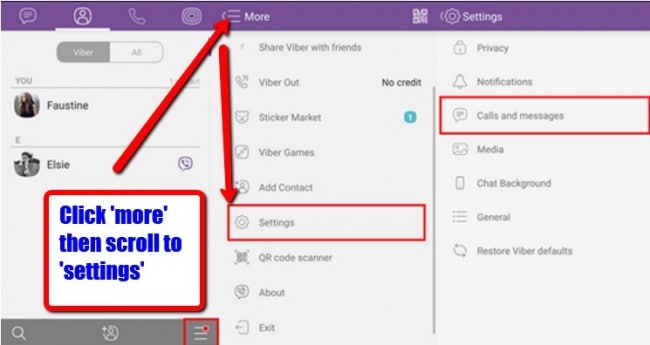
Stap 2: Selecteer e-mailprovider
Zodra u op ‘Instellingen’ klikt, wordt u naar een pagina met de naam ‘Oproepen en berichten’ geleid. u ziet ‘E-mailberichtgeschiedenis’. Tik op de knop en kies een applicatie om de berichtgeschiedenis te e-mailen. Vervolgens moet je ‘E-mail’ kiezen en je favoriete e-mailapp kiezen waar je berichtgeschiedenis wordt geback-upt.
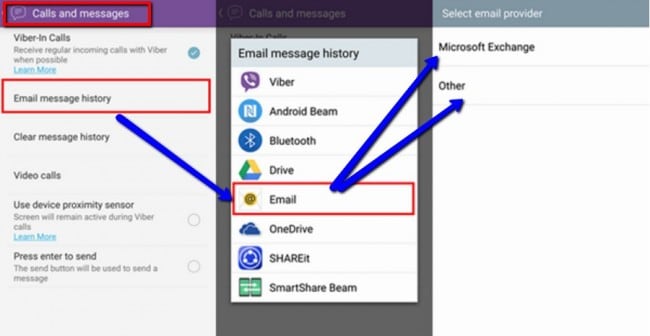
Stap 3: Viber-chatgeschiedenis verzenden
Nu is het volgende ding om uw e-mailaccount in te stellen. Log in op uw e-mail door uw e-mail-ID en wachtwoord in te voeren en klik vervolgens op ‘volgende’. zorg ervoor dat u verbonden bent met internet, want het werkt niet zonder online te zijn. Nadat je je e-mail hebt ingesteld, selecteer je ‘Gereed’. Voer in het volgende scherm het e-mailadres in waarop u uw back-up van uw berichtengeschiedenis wilt ontvangen en druk op de pijlknop in de rechterbovenhoek van de app.
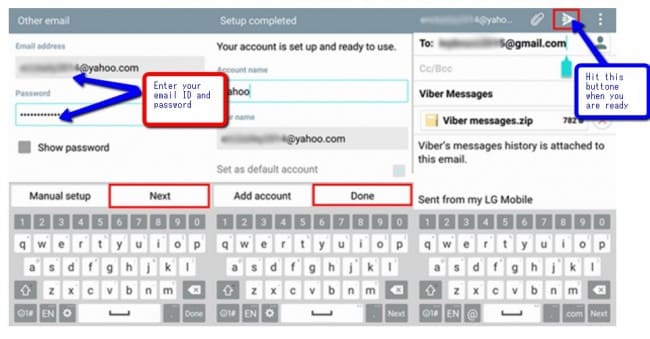
U hebt nu uw Viber-berichtenback-up handmatig ingesteld.
Hoe u uw Viber-chatgeschiedenis kunt herstellen
Het proces van het herstellen van uw Viber-chatgeschiedenis is heel eenvoudig. Hier leest u hoe het herstellen van de Viber-chatgeschiedenis werkt.
Stap 1: Download Viber-berichten van e-mail
Ga naar de e-mail die je hebt gebruikt om je Viber-back-up te ontvangen en log in. Zoek naar de brief op je Android-telefoon. U ziet een e-mailbijlage genaamd ‘Viber messages.zip’. Klik op het downloadpictogram
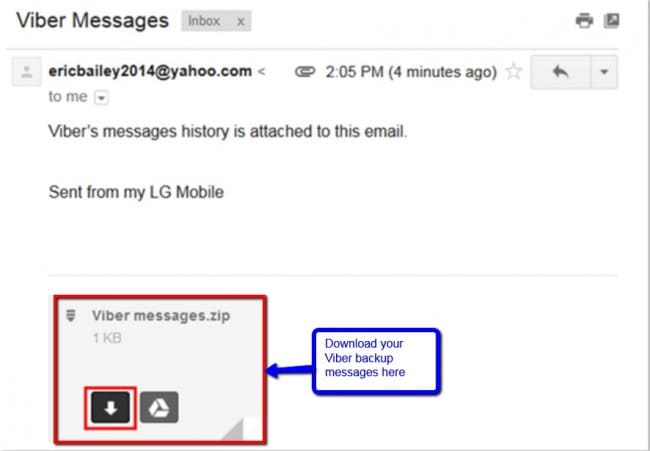
Stap 2: Viber-chatgeschiedenis herstellen
Nu u uw Viber-berichtgeschiedenis hebt gedownload, is het volgende wat u moet doen het CSV-bijlagebestand openen. Het bestand bevat uw chatgeschiedenis en bestanden worden genoemd naar de naam van het contact. U kunt uw chatgeschiedenis bekijken. De bestanden worden geordend weergegeven, afhankelijk van het tijdstip waarop ze zijn verzonden en ontvangen. Zowel de ontvanger als de afzender worden getoond.
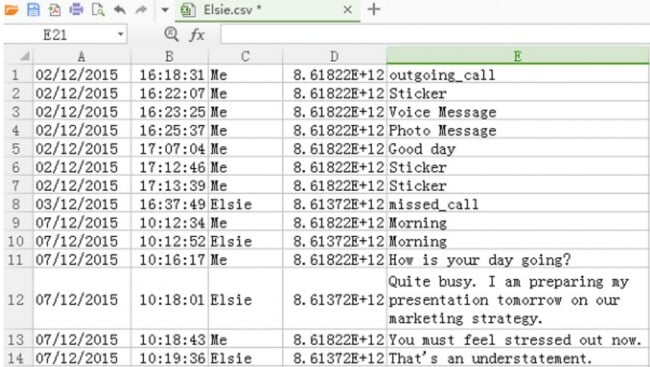
Zoals we al hebben vermeld, is de tekortkoming van dit back-upproces dat het alleen kan worden gebruikt op Android- en iPhone-apparaten. U kunt ook geen voorbeeld van de back-upberichten bekijken en de specifieke berichten selecteren waarvan u een back-up wilt maken.
Deel 2: Back-up en herstel iPhone Viber-berichten in 5 minuten
DrFoneTool – WhatsApp-overdracht (iOS) is uw go-to-tool als het gaat om het back-uppen en herstellen van Viber-berichten. Het verliezen van uw belangrijke Viber-berichten en -documenten kan een verwoestende ervaring zijn als u geen idee heeft hoe u uw gegevens kunt ophalen. Maar niet alles is kommer en kwel. In feite is er geen reden tot paniek, want DrFoneTool – WhatsApp-overdracht (iOS) is er om u te helpen voorkomen dat u uw Viber-gegevens kwijtraakt.
In tegenstelling tot het handmatige proces van het maken van een back-up en het herstellen van Viber-berichten (waarbij je geen optie hebt om je gegevens te selecteren en te bekijken), maakt DrFoneTool de back-up en herstel 2-3x sneller. U kunt ook een voorbeeld van gegevens bekijken voordat u herstelt. Bovendien is hij eenvoudig te bedienen.

DrFoneTool – WhatsApp-overdracht (iOS)
Back-up en herstel van iOS Viber-gegevens wordt flexibel.
- Eén klik om een back-up te maken van het hele iOS Viber-apparaat op uw computer.
- Ondersteuning voor back-up van sociale apps op iOS-apparaten, zoals WhatsApp, LINE, Kik, Viber.
- Sta toe om elk Viber-gegevensitem uit het back-uppakket te bekijken en te herstellen.
- Exporteer wat u wilt van de Viber-back-up naar uw computer.
- Geen gegevensverlies op apparaten tijdens het herstellen.
- Supported iPhone 7/SE/6/6 Plus/6s/6s Plus/5s/5c/5/4/4s that run iOS 10.3/9.3/8/7/6/5/4
- Volledig compatibel met Windows 10 of Mac 10.13/10.12/10.11.
Hoe een back-up te maken van Viber-berichten van de iPhone
Stap 1: Installeer en start DrFoneTool
Het eerste wat natuurlijk is om DrFoneTool op uw pc te starten. Kies vervolgens op het scherm voor ‘WhatsApp Transfer’ zoals hieronder weergegeven.

Stap 2: Sluit uw apparaat aan op de computer
Of u nu een iPhone of iPad gebruikt, het proces is hetzelfde. Sluit uw apparaat aan op de computer en ga vervolgens naar ‘Viber’.

Stap 3: Begin met het maken van een back-up van uw Viber-chats
Klik vervolgens op Back-up. De tool maakt automatisch een back-up van uw Viber-berichten en -bestanden. Koppel het apparaat niet los terwijl het proces is ingeschakeld, omdat het proces hierdoor wordt afgebroken. Met andere woorden, uw apparaat moet altijd verbonden zijn.
U ontvangt een melding wanneer het proces is voltooid en u ziet het onderstaande scherm.

Hoe Viber-berichten van de iPhone te herstellen
Nu je een back-up hebt gemaakt van je Viber-berichten, chats, foto’s of video’s, wil je misschien de back-upgegevens die je hebt gemaakt bekijken en herstellen. Het volgende proces beschrijft hoe u uw Viber-back-upgegevens ook kunt herstellen met DrFoneTool.
Stap 1: Uw back-upbestanden bekijken
Klik op uw scherm op ‘Om het vorige back-upbestand >> te bekijken’ om de back-upbestanden en hun inhoud te controleren.

Stap 2: Pak je back-upbestand uit
U kunt dan al uw Viber-back-upbestanden zien. Selecteer degene die u wilt bekijken en klik op de knop ‘Bekijken’.

Stap 3: Herstel of exporteer uw Viber-berichten, foto’s en belgeschiedenis
Wanneer de scan is gestopt, worden alle back-upbestanden weergegeven. Het volgende dat u hoeft te doen, is een voorbeeld van de inhoud in het back-upbestand bekijken en alle items selecteren die u wilt herstellen. U krijgt twee opties: ofwel naar ‘Herstellen naar apparaat’ of naar ‘Exporteren naar pc’

U kunt dus zien dat dit de snelste en gemakkelijkste oplossing is voor het maken van een back-up van Viber-berichten. U kunt met name een voorbeeld bekijken en selectief een back-up maken van Viber-berichten die u wilt. En de gebruikerservaring en het ontwerp van de gebruikersinterface zijn geweldig. Waarom download je het niet gratis om het te proberen?
Deel 3: Hoe maak je een back-up van Viber-berichten van Android per app – Back-uptekst voor Viber
Back-uptekst voor Viber is een back-uptool van Viber die uw Viber-berichten exporteert, converteert naar CSV-, platte tekst- of HTML-indelingen, zodat deze bestanden gemakkelijk kunnen worden gelezen op uw mobiele telefoon, afhankelijk van het type mobiele telefoon dat u gebruikt. De geëxporteerde bestanden kunnen worden opgeslagen op de SD-kaart van uw telefoon of als bijlage in uw e-mail worden opgeslagen. Hier leest u hoe u een back-up kunt maken van uw Viber-berichten en deze kunt herstellen met behulp van Back-uptekst voor Viber.
Hoe een back-up te maken van Viber-berichten van Android
Stap 1: Open je Viber-app
Open je Viber-app op je Android-telefoon en druk op het ‘Menu’-item
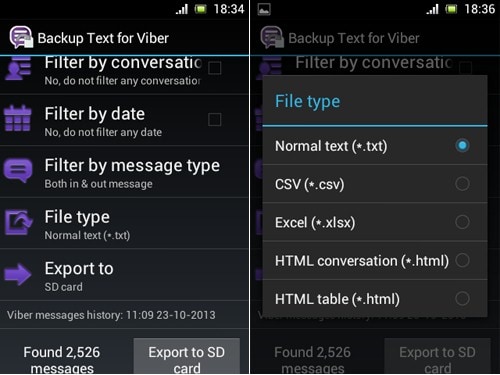
Stap 2: Klik op ‘Meer opties’
Klik nu op de knop ‘Meer opties’

Stap 3: Back-up Viber-berichten
Ga naar instellingen en scrol naar ‘Geschiedenis van e-mailberichten’ en klik vervolgens op ‘Back-uptekst voor Viber’. Zodra u dat doet, begint de tool uw berichten naar uw e-mail te exporteren.
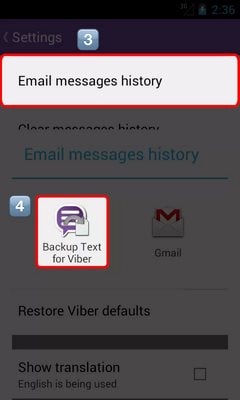
Deel 4: Vergelijking van 3 oplossingen op Viber-back-up
De bovenstaande 3 oplossingen kunnen allemaal worden gebruikt om een back-up te maken van uw Viber-berichten, foto’s, video’s en andere documenten en deze te herstellen. Niet alle back-up- en herstelopties/tools zijn echter hetzelfde. Sommige zijn complexer dan andere, terwijl andere effectiever zijn dan andere. Zoals we al hebben vermeld, alleen DrFoneTool – WhatsApp-overdracht (iOS) kan u een optie geven om een voorbeeld te bekijken en de specifieke bestanden te selecteren waarvan u een back-up wilt maken. De standaard back-up- en hersteloptie en Back-uptekst voor Viber bieden beperkte opties voor het bekijken van back-upbestanden en het selecteren van de bestanden waarvan u een back-up wilt maken.
Met een overvloed aan tools en opties die beschikbaar zijn voor Viber-back-up, is het beschermen van uw Viber-berichten, video’s, chatgeschiedenis, berichtbijlagen en foto’s niet lang een gedoe. Wat je nodig hebt is ook gewoon een coole like DrFoneTool – WhatsApp-overdracht (iOS) tool en u zult gemoedsrust hebben, wetende dat uw belangrijkste berichten worden beschermd tegen verlies. U kunt die berichten of bestanden herstellen wanneer u ze nodig hebt.
Laatste artikels

